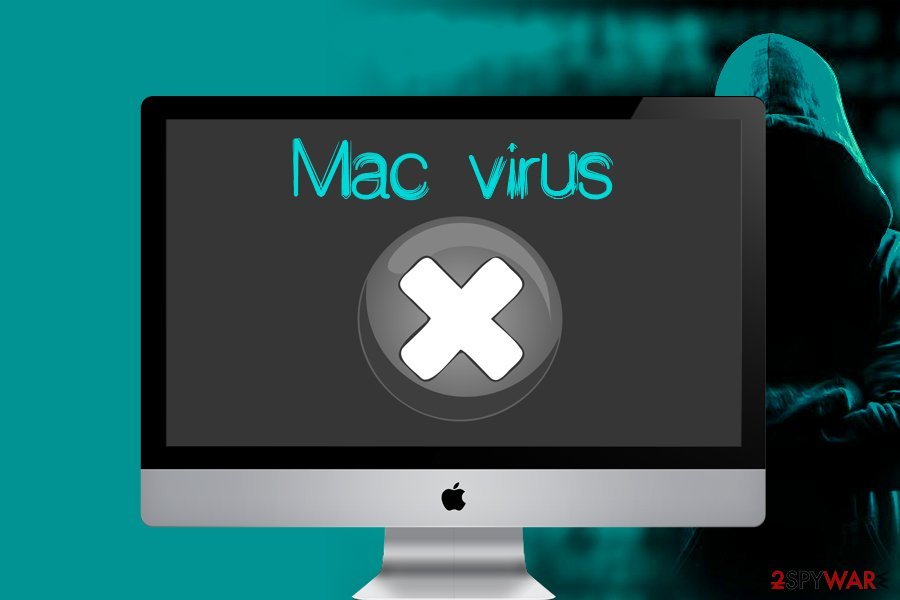As crescentes ameaças de cibersegurança tornaram todos os computadores suscetíveis a vírus e malware incluindo aqueles com macOS.
Embora o software da Apple tradicionalmente tenha feito um ótimo trabalho de proteção de dispositivos, adicionar outra camada de defesa é útil apenas para uma maior tranquilidade.
Existem sinais claros de que seu computador pode ter sido infectado e há várias medidas que pode seguir para garantir que o PC esteja mais protegido no futuro.
Sinais de que o seu Mac pode estar infectado
Os PCs infectados emitem alertas diferentes para indicar quando há um problema. O seu computador provavelmente não mostrará todos os sinais, mas poderá mostra alguns.
Esses sinais incluem:
- O sinal mais claro de que um vírus pode ter atingido seu computador é que ele está muito mais lento do que o normal.
- Uma mudança surpreendente na página inicial do seu navegador pode ser outro sinal de que algo aconteceu. Novas barras de ferramentas no Safari também sugerem que há um problema.
- Anúncios inesperados ou alertas de segurança podem ser outro sinal. Cliques de adware são mais incômodos do que perigosos, mas precisam ser eliminados mesmo assim.
- Ser incapaz de abrir arquivos ou configurações do sistema no seu Mac é um sinal importante de que as coisas não estão certas.
O que poderá fazer?
Se está convencido de que seu computador contém malware, existem algumas coisas que pode fazer para resolver o problema.
A primeira etapa depende se já possui um antivírus instalado.
Execute uma verificação do sistema imediatamente e veja se deteta algum problema. Certifique-se de que o anti-virus que está a usar tem a atualização mais recente. Caso contrário, certifique-se de instalá-lo. Se for detectado malware, siga as instruções presentadas pelo anti-virus.
Se não tiverantivírus instalado, existem outras tarefas que pode aplicar. Depois de realizar cada uma, reinicie o computador.
Primeiro, verifique dentro da pasta ‘Aplicativos’ no seu Mac e procure por títulos de software desconhecidos. Exclua esses aplicativos arrastando-os para a ‘Lixeira’, clicando com o botão direito e selecionando ‘Excluir Lixeira’. Deverá excluir tudo na pasta ‘Downloads’.
É aqui que você encontrará os arquivos baixados da internet, a seguir, verifique os itens de login no seu computador, vá a ‘Preferências do Sistema’, clique em ‘Usuários e
Grupos’ e escolha o guia ‘Itens de Login’. Desmarque qualquer item que pareça suspeito. Finalmente, vá ao aplicativo ‘Safari’ e escolha Safari> Preferências na barra de menu. Escolha a guia ‘Geral’ e verifique a lista ‘HomePage’. É correto ou é um site que você não adicionou? Altere a ‘HomePage’, conforme necessário.
Além disso, em Safari> Preferências, clique na guia ‘Extensões’ e certifique-se de que são as que instalou. Exclua as extensões que não parecem certas.
Último passo
Se ainda estiver a experienciar problemas com o seu Mac, é hora de entrar em contato com uma empresa de ciberseguranção, como a GO4IT . Ou poderá ainda contactar o apoio técnico da Apple para solucionar problemas adicionais.